Fiecare iPhone recent de pe piață este livrat în prezent cu Modul Portret în aplicația sa pentru cameră. Aceasta este o caracteristică a camerei foto DSLR care ajustează artistic fotografiile Portret pentru efecte de estompare a fundalului, iluminare și adâncime.
Modul implicit al aplicației pentru aparatul foto pentru iPhone este Foto, iar trecerea în continuare la modul Portret de fiecare dată se poate dovedi plictisitor. Pentru a prelua acele momente cu modul Portret ca implicit, setați la deschide automat camera iPhone în modul Portret.
Cuprins
- Ce este aplicația pentru cameră pentru iPhone modul Portret?
- Cum să deschideți de fiecare dată aplicația de cameră a iPhone-ului în Portrait
- De ce să setați iPhone-ul să se lanseze automat în modul Portret?
-
Lovitura Perfectă
- Postări asemănatoare:
Ce este aplicația pentru cameră pentru iPhone modul Portret?
În toate modelele compatibile, modul Portret vă permite să luați imagini care mențin subiectul clar, dar fundalul este neclar. Aceasta este o caracteristică încorporată în aplicația pentru cameră pentru iPhone și, de asemenea, vă permite să adăugați efecte precum iluminarea sau adâncimea.
Software-ul inteligent permite utilizatorilor iOS 10.2, iar mai târziu să setăm modul implicit al camerei. În esență, puteți deschide camera în Foto ca mod implicit, Pătrat, Time-Lapse, Panoramă, Video, Slow-Motion și Portret.
Reglajul sau setările modului portret sunt în mare parte automate, dar puteți ajusta specificațiile subiectului și expunerea la lumină. Pur și simplu atingeți efectul pe care doriți să-l adăugați și veți vedea o previzualizare a imaginii filtrate.
Pentru ca modul Portret să funcționeze, mai ales atunci când utilizați camerele din spate, lăsați subiectul să stea la aproximativ 1,6 până la 8,2 metri distanță de iPhone. Dacă sunt prea aproape, efectele încorporate nu vor funcționa, plus veți primi în continuare un avertisment.
Setarea automată a modului Portret ca opțiune implicită de deschidere a camerei este disponibilă pe următoarele modele de iPhone;
- iPhone 7 Plus
- iPhone SE (a doua generație)
- iPhone 8 Plus
- iPhone 11
- iPhone X
- iPhone 11 Pro
- iPhone XS Max
- iPhone 11 Pro Max
- iPhone XS
- iPhone XR
Modul Portret pe iPhone acționează ca un instrument incredibil pentru a realiza selfie-uri uimitoare care au un finisaj profesional. Fața dvs. va apărea mai clară decât fundalul, care pare dezactivat sau neclar.
Acest lucru este util pentru a sublinia trăsăturile mai fine ale subiectului Portretului, făcându-le să iasă în evidență. Este esențial în special atunci când fundalul distrage atenția, este ocupat sau dezordonat, deoarece neclaritatea atrage atenția privitorului asupra subiectului principal al imaginii.
Cum să deschideți de fiecare dată aplicația de cameră a iPhone-ului în Portrait
Unele iPhone-uri, cum ar fi modelul XR cu o singură cameră din spate, folosesc algoritmul de calcul pentru a aplica efecte vizuale și pentru a detecta o față umană. Fără această funcție, totuși, puteți seta iPhone-ul la deschideți aplicația pentru cameră direct în modul Portret.
Pentru a seta Portret ca mod implicit de lansare a aplicației pentru cameră pe iPhone;
- Deschideți aplicația Setări pe iPhone și derulați la segmentul „Fotografii și cameră”.
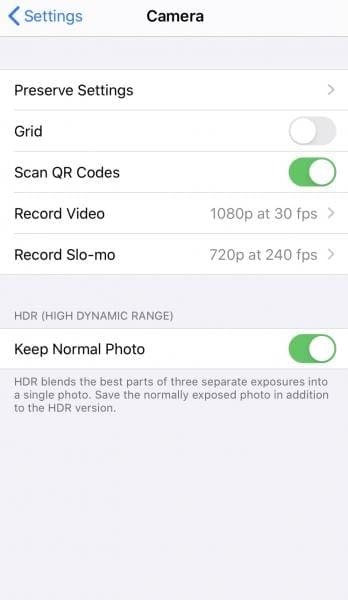
- Pe pagina Fotografii și cameră, găsiți și atingeți „Păstrați setările”
- Sub Păstrare setări, derulați pentru a găsi „Modul cameră” și comutați butonul în poziția verde ON
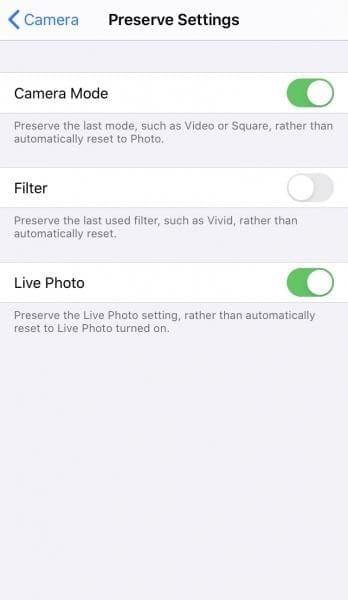
- Apoi, deschideți aplicația iPhone Camera și selectați modul Portret
- Funcția de păstrare a setărilor din Fotografii și cameră stabilește ca implicit ultimul mod utilizat, așa că data viitoare când deschideți aplicația pentru cameră, aceasta va fi în modul Portret.
Dar setarea implicită a modului Portret va fi ștearsă dacă ați folosit modul Fotografie sau Time Lapse înainte de a părăsi aplicația. Data viitoare când utilizați camera iPhone, veți găsi ultima setare de mod care a fost folosită păstrată. Dacă utilizați camera iPhone în mod predominant în modul Portret, veți aprecia sfatul de păstrare a setărilor.
Un alt dezavantaj este că nu puteți utiliza setările HDR cu un mod Portret implicit păstrat. A fost o vreme când iOS obișnuia să păstreze setările HDR, dar acum se oprește după ce părăsiți aplicația pentru cameră.
Dacă doriți selfie-urile Portret în modul HDR, aceasta este o opțiune pe care trebuie să continuați să comutați. Puteți utiliza efecte de iluminare portret predefinite care includ Lumina naturală ca implicită, Lumină studio, Lumină contur, Lumină scenă și Lumină scenă Mono.
De ce să setați iPhone-ul să se lanseze automat în modul Portret?
Unul dintre lucrurile bune despre modul Portret din aplicația pentru iPhone este că funcționează atât cu camerele din spate, cât și cu cele din față. Când inversați obiectivul din față spre spate, toate efectele modului Portret, cum ar fi iluminarea și adâncimea, pot fi încă utilizate și ajustate.
O previzualizare în timp real a efectelor pentru fotografia Portret este afișată pe ecranul iPhone-ului. Când faceți fotografii în acest mod Portret, puteți glisați între varietățile de efecte de lumină așa cum apar sub vizor.
Selectarea uneia dintre previzualizări o aplică automat selfie-ului sau fotografiei subiectului în modul Portret.
De asemenea, puteți regla nivelul de intensitate a luminii sau de estompare a fundalului după ce ați luat imaginea în modul Portret. Pentru a face acest lucru, deschideți fotografia în biblioteca dvs. de fotografii și selectați Editați, apoi apăsați pe un buton etichetat „Iluminare portret”. De asemenea, puteți regla „Controlul adâncimii” pentru a regla efectul de estompare a fundalului.
Pentru a realiza fotografii stelare în modul Portret, găsiți o zonă umbrită cu soarele în spatele subiectului, creând o lumină de fundal moale. Trageți puțin parametrul de expunere pentru mai mult imagini cinematografice.
Lovitura Perfectă
Cu funcția de păstrare a setărilor din fotografii și setări ale camerei, iPhone-ul tău poate reveni la modul Portret chiar și după ieșirea din aplicația camerei. Dacă nu salvați setările, aplicația pentru cameră revine la modul Foto implicit după 30 de secunde de la închiderea acesteia.
Acum sunteți pregătit să începeți următoarea ședință foto cu cele mai bune funcții din fotografia iPhone, așa că luați-vă trepiedul și mergeți să surprindeți ceva frumos.